皆さんファイヤーウォールを使っていますか?
ファイヤーウォールはMacとネットとのデータのやり取りを監視するソフトです。
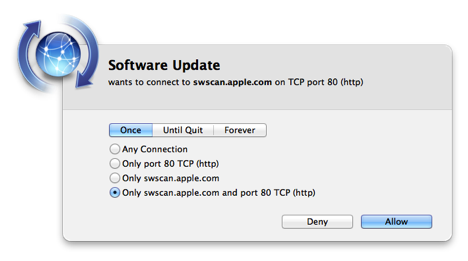
勝手に自分のMacにアクセスされたり、自分のデータが勝手に外部に漏れたりするのを防いでくれます。
標準でもファイヤーウォール機能はMacは搭載していますが、僕はLittleSnitchというアプリを使っています。
確認画面の操作が面倒
Little Snitchは外部への通信などが発生すると上記のキャプチャ画像のように通信を許可してもよいか聞いてきます。
ForeverにしてAllowを押せば、以後その通信に関して確認されることはありませんが、それでも確認画面はめんどくさいものです。
今まではトラックパッドでForeverを選択してから「Allow」をクリックしていました。
確認画面が表示される度にトラックパッドを操作しなくてはならず、めんどくさいなと思っていました。
実はキーボード操作できた。
先日うっかりキーボードをタイピングしたら確認画面を操作できたので、色々いじくり回してみた結果、以下のキャプチャ画像に印た内容で確認画面の操作を行うことが出来ました。
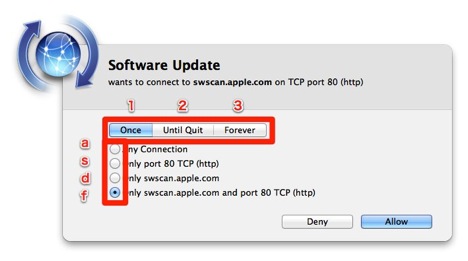
これでこれから操作するのが楽になりそうです。
とはいえマニアックなソフトのこれまたマニアックな解説だな・・・
LittleSnitchはこちらからダウンロード出来ます。(無料使用できますが、継続利用にはライセンスの購入が必要です)
あとがき
昨日は11時から18時まで7時間UST配信してきました。
実際にやってみると色々わかるよね。
マニュアルだけではわからない色々な発見がありました。
